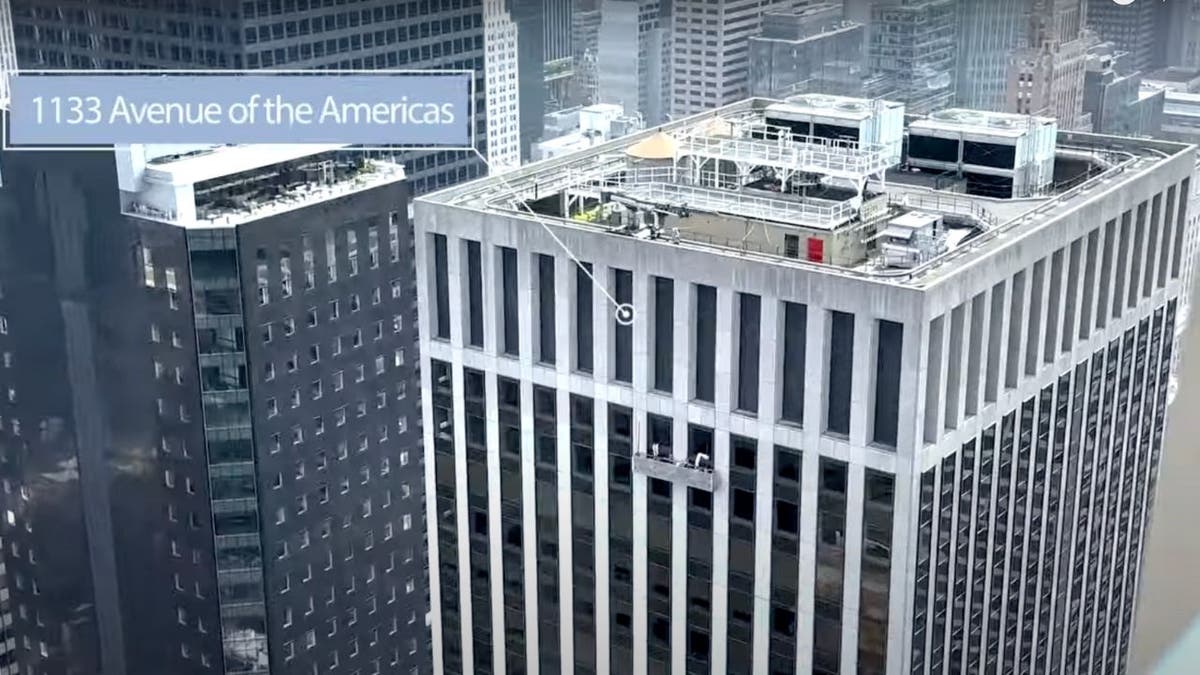Как защитить свои заметки Apple iPhone
Убедитесь, что никто не может видеть ваши личные заметки на iPhone. Чтобы добавить защиту для ваших заметок на iPhone 1. Заблокируйте свои заметки на своем iPhone. Чтобы заблокировать свои заметки на iPhone 2. Включите двухфакторную аутентификацию для вашего iCloud 3. Включите расширенную защиту данных для вашего iCloud на ваш iPhone Ключевые выводы Курта
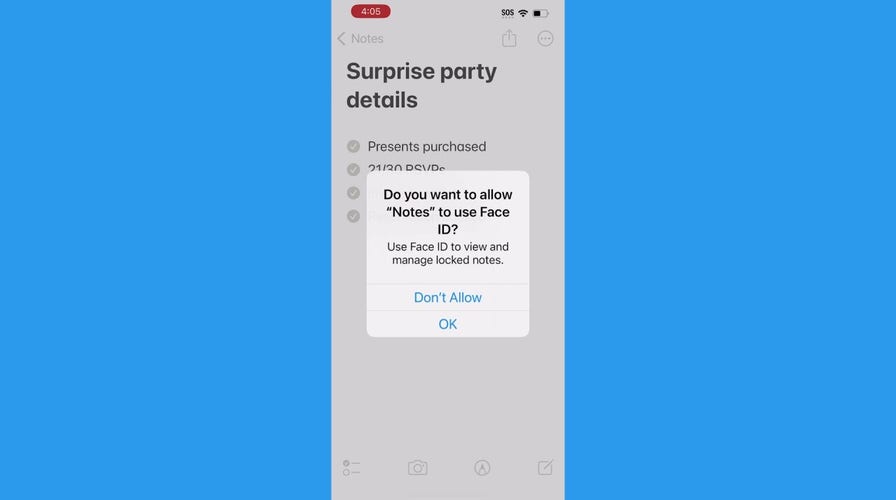
Приложение «Заметки» на Apple iPhone — отличный ресурс для составления списков дел, записи идей, мозгового штурма, ведения журнала или написания личных сообщений. Итак, последнее, что вам нужно, это чтобы кто-то имел доступ к этим заметкам без вашего разрешения. Чтобы обеспечить максимальную конфиденциальность и защитить ваши ценные заметки на вашем iPhone, вы можете предпринять несколько шагов, чтобы сохранить их исключительно для ваших глаз.
Чтобы добавить защиту для ваших заметок на iPhone
Если вы откроете приложение «Заметки» на своем iPhone, вы можете заметить, что некоторые из этих заметок доступны в вашем iCloud, а другие указан только в разделе «На моем iPhone». Доступ к заметкам, перечисленным в разделе «На моем iPhone», возможен только в том случае, если кто-то завладеет вашим iPhone и разблокирует его. Однако к заметкам, перечисленным в iCloud, можно получить доступ с любого из ваших устройств Apple.
Прежде чем начать
Обновите iPhone до последней версии iOS, выбрав «Настройки» > «Основные» > «Обновление ПО». Если доступна новая версия, вы можете нажать «Загрузить и установить», чтобы начать процесс обновления
Включите «Заметки» в настройках iCloud, выбрав «Настройки» > [ваше имя] > iCloud. Затем включите Notes
Или убедитесь, что вы используете Notes, хранящиеся на вашем устройстве. Учетная запись Notes, которая синхронизируется со сторонней службой, такой как Gmail или Yahoo, не будет включать некоторые функции Notes и не может быть заблокирована.
3 рекомендации по защите ваших Notes
Я рекомендую вам сделать 3 вещи, чтобы защитить ваши Notes:
Заблокируйте свои Notes на iPhone
Включите двухфакторную аутентификацию * ** Включите расширенную защиту данных для своей учетной записи iCloud
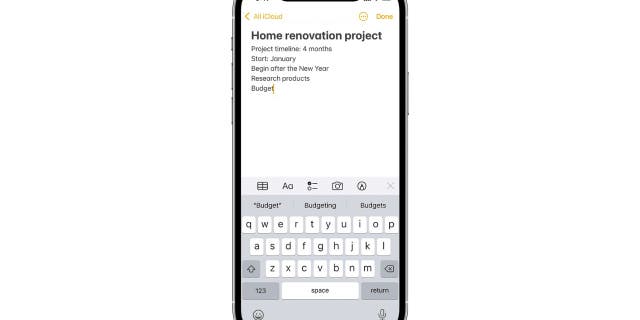
1. Заблокируйте свои заметки на iPhone
Вы можете заблокировать отдельные заметки, сделанные в приложении Notes. Во-первых, вам нужно установить параметры пароля, чтобы заблокировать заметки на вашем iPhone.
Выберите пароль для Notes в приложении «Настройки»
В приложении «Настройки» нажмите Notes
Нажмите «Пароль»
Если у вас несколько учетных записей, нажмите на учетную запись, которую вы хотите установить пароль для.
Затем следуйте инструкциям на экране «Использовать пароль устройства» или «Использовать пользовательский пароль». Если вы решите создать пароль Notes, установите подсказку для пароля
Если ваше устройство поддерживает эту функцию, включите Face ID или Touch ID
Настройте связку ключей iCloud на iPhone
чтобы также включить связку ключей iCloud, если она еще не включена. Связка ключей iCloud обеспечивает дополнительный уровень конфиденциальности и безопасности ваших заметок. Когда вы включаете связку ключей iCloud, ваши заметки шифруются и надежно хранятся в вашей учетной записи iCloud. Это означает, что даже если кто-то получит доступ к вашему iPhone, он не сможет просматривать ваши заблокированные заметки без пароля iCloud Keychain. Для этого:
Как настроить связку ключей iCloud на iPhone
Перейдите в «Настройки»
Нажмите свое имя вверху
Выберите iCloud
Нажмите «Пароли и связка ключей» и убедитесь, что он включен
Чтобы заблокировать Notes на iPhone
Установив пароль и настройки аутентификации, вы можете заблокировать Notes.
Как заблокировать заметки на iPhone
Запустите приложение Notes с главного экрана
Нажмите на существующую заметку или введите новую заметку
Нажмите на меню параметров в правом верхнем углу, которое это круг с точками внутри него
TapLock
Введите свой пароль, используйте Touch ID или useFace ID, чтобы заблокировать заметку
Рядом с названием заметки появится значок замка, указывающий, что заметка теперь заблокирован.
Как открыть заблокированную заметку
Коснитесь заблокированной заметки
Нажмите "Просмотреть заметку"
Используйте Face ID или Touch ID или введите свой пароль
Ваши заблокированные заметки остаются открытыми в течение нескольких минут, что делает легко переходить к другой заметке, копировать и вставлять информацию из других приложений и т. д. Если вы закроете приложение «Заметки» или ваше устройство перейдет в спящий режим, заметка снова заблокируется.
Как снять блокировку с Notes на iPhone
Чтобы разблокировать заметку, коснитесь заблокированной заметки
Коснитесь View Note
Введите пароль, используйте Touch ID или Face ID
Коснитесь в меню параметров в правом верхнем углу, которое представляет собой кружок с точками внутри
Затем нажмите «Удалить»
2. Включите двухфакторную аутентификацию для вашего iCloud
Включение двухфакторной аутентификации для вашей учетной записи iCloud обеспечивает дополнительный уровень безопасности вашей учетной записи, требуя код подтверждения в дополнение к вашему паролю. Когда кто-то попытается войти в вашу учетную запись iCloud с незнакомого устройства, местоположения или веб-браузера, вы получите уведомление на одном из ваших доверенных устройств с кодом подтверждения для входа. Таким образом, даже если кто-то получил ваш пароль, он не сможет получить доступ к вашей учетной записи iCloud без кода подтверждения. Вот как включить двухфакторную аутентификацию на iPhone:
Как включить двухфакторную аутентификацию на iPhone
Откройте приложение "Настройки"
Нажмите свое имя вверху
Нажмите «Пароль и безопасность».
Включите двухфакторную аутентификацию, если она еще не включена.
Нажмите «Продолжить» и следуйте инструкциям на экране. НА CYBERGUY.COM/NEWSLETTER
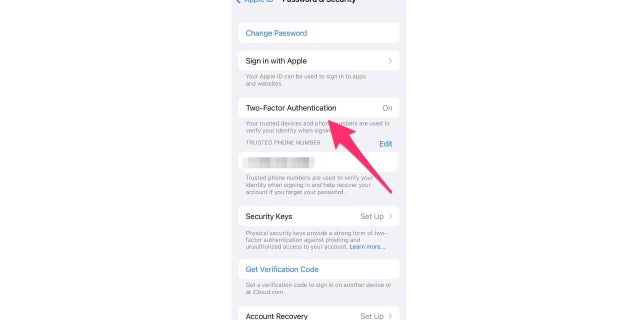
3. Включите Advanced Data Protection для вашего iCloud на вашем iPhone
Еще один способ добавить защиту для ваших Notes — включить Advanced Data Защита вашей учетной записи iCloud. Это новая функция iPhone, которая использует сквозное шифрование, чтобы гарантировать, что данные iCloud в различных приложениях на вашем телефоне, включая приложение Notes, могут быть расшифрованы только на ваших доверенных устройствах. Вот как включить Advanced Data Protection на вашем iPhone.
Как включить Расширенную защиту данных для вашего iCloud на iPhone
Откройте приложение "Настройки"
Нажмите свое имя вверху
Затем коснитесь iCloud
Прокрутите вниз и выберите Расширенная защита данных ** * Затем нажмите «Включить расширенную защиту данных».
Нажмите «Просмотреть методы восстановления» и следуйте инструкциям на экране, чтобы просмотреть методы восстановления и включить расширенную защиту данных.
Что нужно знать. Прежде чем включить Advanced Data Protection, вам будет предложено настроить как минимум один альтернативный метод восстановления: контакт для восстановления или ключ восстановления. При включенной Advanced Data Protection у Apple нет ключей шифрования, необходимых для восстановления сквозных зашифрованных данных. Если вы когда-нибудь потеряете доступ к своей учетной записи, вам нужно будет использовать один из методов восстановления вашей учетной записи — код доступа или пароль вашего устройства, ваш контакт для восстановления или ключ восстановления — для восстановления данных iCloud.
Ключевые выводы Курта
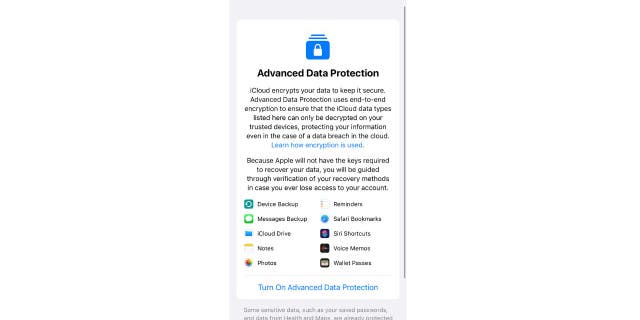
Защита ваших заметок на вашем iPhone имеет решающее значение для сохранения вашей конфиденциальности и защиты вашей ценной информации. Следуя этим трем рекомендациям — заблокировав свои заметки, включив двухфакторную аутентификацию и активировав расширенную защиту данных для своей учетной записи iCloud, — вы можете гарантировать, что ваши заметки останутся только для ваших глаз, даже в случае несанкционированного доступа. Примите необходимые меры для повышения безопасности вашего iPhone Notes и наслаждайтесь спокойствием, зная, что ваша информация защищена.
Нравится ли вам использовать приложение «Заметки» на iPhone или вы предпочитаете старый способ отслеживать события, записывая их ручкой и бумагой? Дайте нам знать, написав нам по адресу Cyberguy.com/Contact
Чтобы узнать больше о моих предупреждениях о безопасности, подпишитесь на мою бесплатную рассылку отчетов CyberGuy, перейдя по ссылке Cyberguy.com/Newsletter
Copyright 2023 CyberGuy.com. Все права защищены.
Курт «CyberGuy» Кнутссон — отмеченный наградами технический журналист, который глубоко любит технологии, оборудование и гаджеты, которые делают жизнь лучше благодаря его материалам для Fox News и FOX Business, которые начинаются по утрам в программе «FOX and Friends». Есть технический вопрос? Получите информационный бюллетень Курта CyberGuy, поделитесь своим мнением, идеей истории или комментарием на CyberGuy.com.